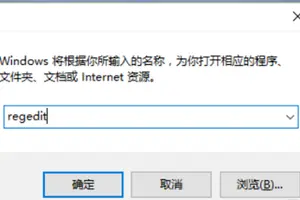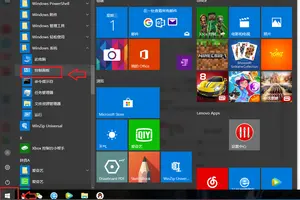1.Windows10怎么打开超级管理员
Windows10 家庭版开启超级管理员账户,即***istrator账户的步骤如下:
1、用Cortana搜索“cmd”,并找到“命令提示符”。
2、找到“命令提示符”后,右击,选择“以管理员身份运行”。
3、打开cmd之后,输入“net user ***istrator /active:yes”,按回车。
4、提示“命令成功完成”。
5、重启电脑,或在开始菜单内注销账户,就能够使用***istrator账户了。
2.Win10怎么开启***istrator超级管理员账户
Win10怎么开启***istrator超级管理员账户
1
在系统的开始菜单上,我们单击鼠标右键,然后选择计算机管理打开进入。
2
这时候打开的计算机管理窗口,点击本地用户和组中的用户打开,然后点击右侧的***istrator账户,双击鼠标打开进入,如图所示
3
打开的属性窗口中,我们将这里的账户已禁用前面对勾取消,确定。
4
当然除了上面的方法,我们还可以打开系统的组策略编辑器开启超级管理员账户,按下键盘的WIN+R打开电脑运行对话框。输入命令gpedit.msc。
5
这里我们按照如图所示的路径,右边找到管理员账户状态双击打开。
6
然后这个界面上我们选择已启用,然后点击确定即可。
7
通过上面的方法都可以开启超级管理员账户,我们最后可以注销电脑。可以在开始菜单上单击鼠标右键,然后如图操作,注销电脑,用管理员账户登录。
8
当然,我们在WIN10系统中可以给电脑设置多个管理员账户。开始菜单设置。
9
设置窗口中,这里我们找到账户选项点击进入,如图所示
10
账户窗口中我们点击其他用户,然后点击自己添加的用户,更改账户类型。
11
然后这里我们可以将自己添加的普通用户设置为电脑的管理员账户。
3.win10怎么设置本地账户管理超级管理员
Windows 10操作系统中开启***istrator超级管理员账户方法步骤如下:
1、在Win10左下角的开始图标上点击鼠标右键,在弹出的“菜单”选项中,点击打开“计算机管理”:
2、打开计算机管理设置后,依次展开左侧的“本地用户和组”--“用户”,然后在右侧的“***istrator”名称上鼠标右键,然后点击打开“属性:
3、打开***istrator属性界面,可以看出默认***istrator管理员账户是禁用的,只要将“账户已禁用”前面的勾去掉,然后点击底部的“确定”就可以了:
最后重启机器即可。
4.win10怎么使用超级管理员,我使用管理员用户不能删除有些文件
您用“***istrator”超级管理员帐户登录删除文件,一般的管理员也是受限帐户。
删除不了的软件、文件或文件夹的解决方法(首先确实要用管理员帐户Ad帐户登录的):
1、开机按F8不动,到高级选项出现在松开手,用上下键选安全模式,按照提示进入到安全模式中删除即可(安全模式与正常模式操作一样,我一般是用这个方法)。
2、删除文件建一个批处理试试,桌面右键-新建-文本文档-(或打开记事本,把下面的命令复制后粘贴进去)写入下列命令:
DEL /F /A /Q \\?\%1
RD /S /Q \\?\%1
文件-另存为"删除.bat" (名字可以自己选,但是后缀一定要".bat")
然后,把要删除的文件或者目录拖放到这个bat文件的图标上就可以删除了。
3、有时关机在开机马上就删除文件试试,有时我将要删除的文件打开一个一个文件拆开删除,这也是有效的。
4、利用PE光盘、PEU盘,进入系统删除文件。
5、如果使用其他办法无法删除可选择Unlocker强行删除工具删除,安装后右键点要删除的文件选择Unlocker再选删除就可以将要删除的文件彻底删除(类似的软件有QQ电脑管家、360卫士、金山卫士有粉碎文件功能)。
下载网址:/soft/24732.htm
转载请注明出处windows之家 » win10如何设置超级管家
 windows之家
windows之家